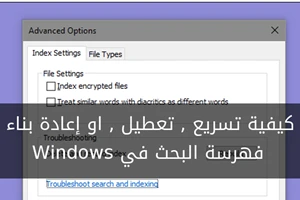
تسريع الفهرسة التي تحتوي على بعض المواقع فقط :
الطريقة الافضل لتخفيض مقدار الوقت اللازم للمعالج الذي يقوم بعملية الفهرسة هي من خلال تقليل عدد الملفات التي يتم فهرستها .
على سبيل المثال، اذا كنت لا تقوم بشكل دوري بالبحث ضمن ملفات الكمبيوتر :فليس هنالك حاجة لفهرسة كل شي .
شخصياً، انا احب عملية البحث عن الملفات والمجلدات الاساسية و قائمة ابدأ، فلماذا نهتم بفهرسة كل شيء أخر ؟
من اجل فتح خيارات الفهرسة، اضغط على زر ابدأ، واكتب “indexing،” ومن ثم اضغط على “Indexing Options”.
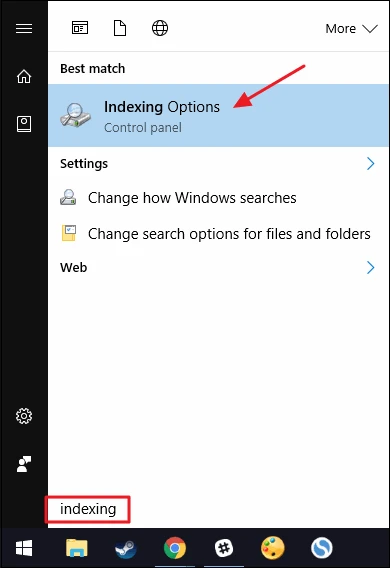
في نافذة " Indexing Options " انقر على زر "Modify" .
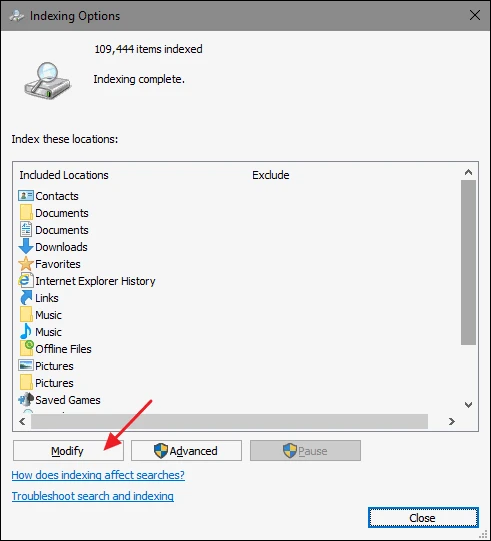
ومن ثم استخدم نافذة "Index Locations" من أجل تحديد المجلدات التي تريد تضمينها ضمن الفهرسة .
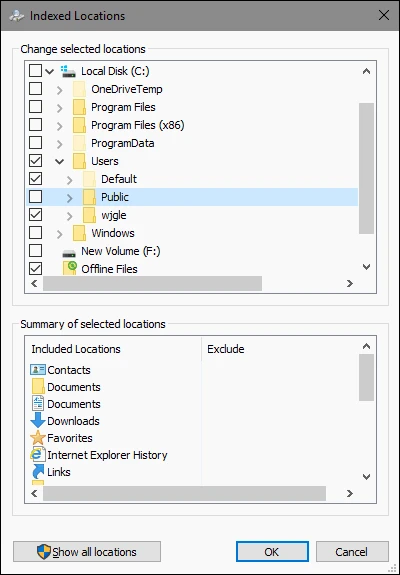
على الأقل، قد ترغب في تضمين زر ابدأ لجعل الأمر أكثر سهولة لتشغيل البرامج مباشرة من خلال كتابة اسمائهم فقط .
الباقي سيكون من اختيارك، ولكن معظم الناس يقومون بتضمين المجلدات بالملفات الشخصية، مثل المستندات، الفيديو، وما الى هنالك .
اذا قمت بتخزين ملفاتك الشخصية على محرك أقراص اخر، فضع في بالك ان هذه الملفات لن تكون مفهرسة بشكل افتراضي، الا اذا نقلت بالفعل مجلدات المستندات الشخصية الى ذلك الموقع المحدد .
تعطيل بحث ويندوز كلياً اذا كنت لا تستخدمه
اذا كنت حقاً لا تقوم باستخدام بحث ويندوز اطلاقاً، يمكنك تعطيل الفهرسة كلياً من خلال ايقاف خدمة البحث .
هذا الأمر سيوقف فهرسة جميع الملفات، ولكن سيكون لديك امكانية الوصول الى البحث، بالتأكيد .
لكنه سيستغرق وقتاً أطول لأنه سيقوم بالبحث في جميع الملفات الشخصية في كل مرة .
اذا كنت تفكر في تعطيل البحث لانه يبطئ عملك، فإننا ننصح بتخفيض الملفات التي تخضع للفهرسة ورؤية ما إذا كان هذا الأمر يناسبك أولاً.
عليك ان تلاحظ أيضاً ان التطبيقات المختلفة لا سيما Microsoft Outlook يستخدم البحث للسماح للبحث داخل هذه التطبيقات، فلو قمت بتعطيل البحث فلن تستطيع من استعماله في هذه التطبيقات ايضاً.
ومع ذلك، اذا كنت تخطط لاستخدام تطبيق بحث اخر، أو انك لا تقوم بالبحث غالباً و تفضل عدم الحصول على هذه الخدمة، فإن بحث ويندوز من السهل تعطيله .
انقر على زر ابدأ، واكتب "services" ومن ثم اضغط على النتيجة .
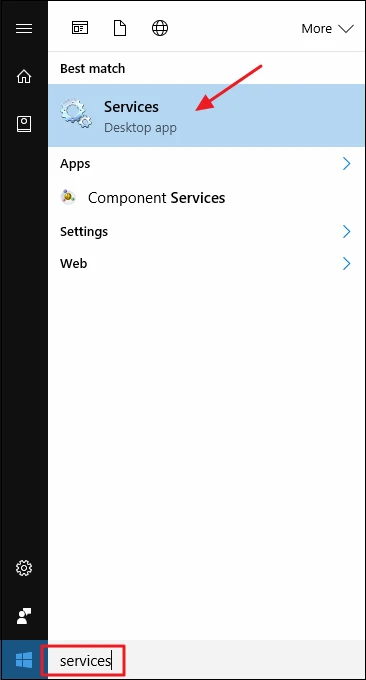
على الجانب الأيمن من نافذة الخدمات، اعثر على "windows Search" وقم بالنقر المزدوج عليها .
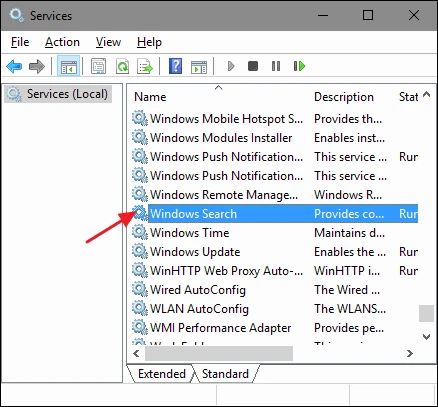
ضمن القائمة المنسدلة "Startup Type"، نختار الخيار "Disabled" .
هذا الأمر سيمنع بحث ويندوز من التحميل في المرة القادمة عندما تقوم بتشغيل جهاز الكمبيوتر الخاص بك .
انقر على زر "Stop" من أجل ايقاف خدمة البحث في ويندوز عن العمل، عندما تتوقف الخدمة عن العمل انقر عل زر موافق .
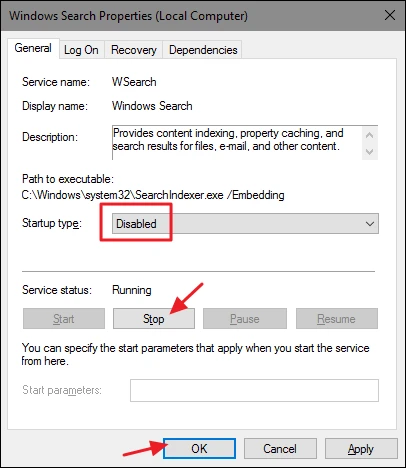
هذا كل شيء . بحث ويندوز تم تعطيله الآن، وفي الحقيقة ان ويندوز سيقوم بتذكيرك عند القيام بعمليات البحث بإعادة تفعيل الفهرسة .
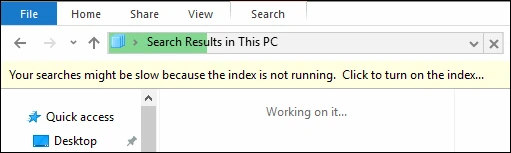
اذا كنت تريد اعادة خدمة البحث في ويندوز، كل ماعليك فعله هو العودة الى نافذة الخيارات السابقة، و تغيير الخيار "Startup Type" الى "Automatic"، ومن ثم قم بالضغط على زر ابدأ لاستخدام خدمة البحث من ويندوز .
إعادة بناء فهرس بحث ويندوز اذا كنت تعاني من المشاكل
اذا كنت تواجه مشاكل مع عملية البحث بشكل غير متوقع مثل بطء البحث، عدم العثور على الأشياء التي من المفترض أن تكون مفهرسة، أو أن البحث يتوقف عن العمل .
فالحل الأفضل يكون بإعادة بناء فهرس البحث .
الأمر سوف يستغرق بعض الوقت، إلا أنه يستحق القليل من العناء .
ولكن قبل إعادة إنشاء الفهرس، سيكون من المفيدة أخذ بعض الوقت من أجل تقليص بعض مواقع الفهرسة لديك الى ماتحتاجه لجعل عملية الفهرسة تعمل بشكل أسرع .
افتح نافذة "Indexing Options " من خلال الضغط على قائمة ابدأ وكتابة "Indexing Options "، ومن ثم اضغط على زر "Advanced" .
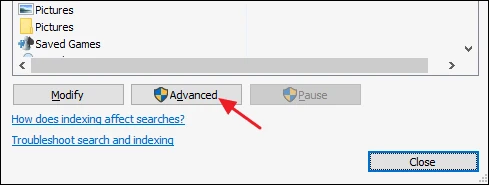
ضمن نافذة "Advanced Options"، انقر على زر "Rebuild" .
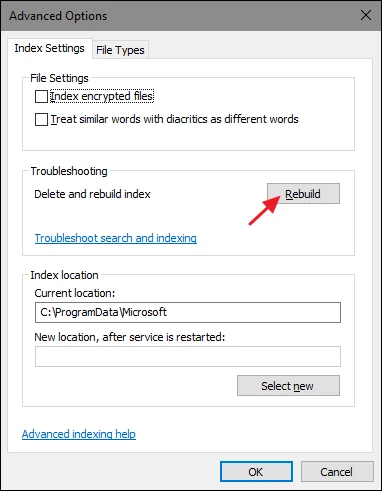
بعد ذلك، ستكون مسألة انتظار فقط ريثما يتم إعادة بناء الفهرس من الصفر .
يمكنك الاستمرار في استخدام جهاز الكمبيوتر بشكل طبيعي، بالتأكيد، ولكن البحث سيكون متقطعاً حتى يتم إعادة بناء الفهرس بشكل كامل .
وايضاً، ويندوز يحاول القيام بالفهرسة حينما يكون جهاز الكمبيوتر غير مستخدماً، حيث ان إعادة بناء الفهرسة يستغرق وقتا طويلاً، لذلك يمكنك القيام بذلك خلال الليل بترك الكمبيوتر يعمل لتستيقظ وتجده جاهزاً .